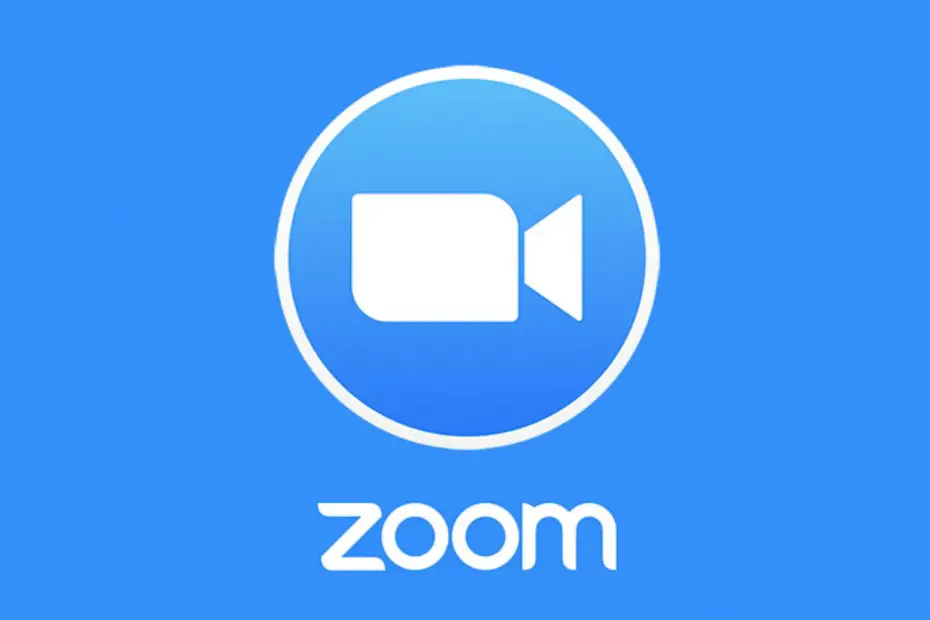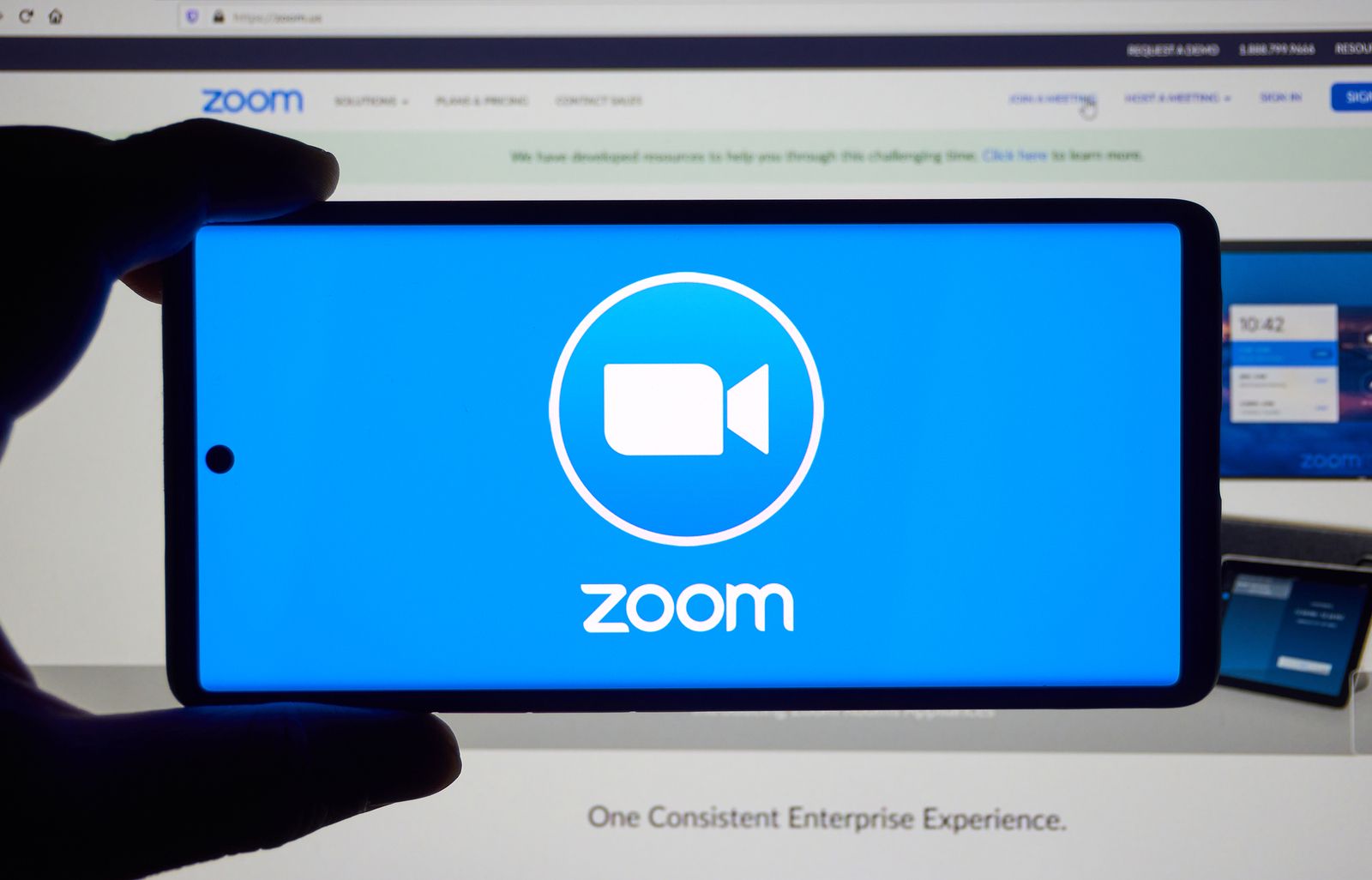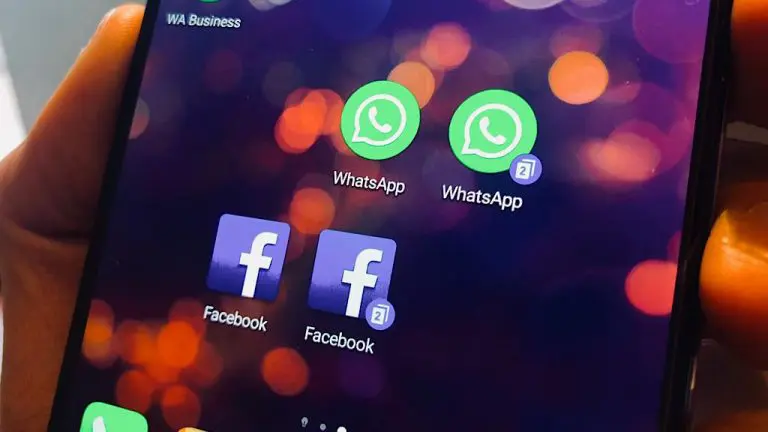¿Qué información encontrarás en este artículo? 👇
¿Cómo funciona ZOOM? ¿Para que sirve? ¿Cómo proteger tu cuenta? ¿Es gratis? Activar el control parental ¿Cómo verlo? Crear cuenta gratuita. Zoom es una nueva aplicación que se ha convertido en favorita de muchas personas, puesto que permite realizar videollamadas de forma totalmente novedosa.
Llegando a superar a los más grandes en esta modalidad de comunicación, tal como a Skype e incluso Hangouts.
Todo ello gracias a sus increíbles funciones, así como a su funcionamiento sumamente intuitivo, y las opciones que permiten que su uso sea sencillo y eficiente.
Zoom es una plataforma funcional, que facilita la comunicación en tiempo real de forma simultánea con numerosas personas. Ayudando a sus usuarios a hablar con sus amigos o familiares, mediante algunos clics en su dispositivo móvil, computador o Tablet.
Así que si aún no conoces todo lo que puedes hacer con esta nueva aplicación para video llamadas, aquí te contamos todo lo que necesitas saber.
Aprenderás en que consiste Zoom, como funciona y cuáles son las principales ventajas que te ofrece. ¡Anímate a descubrir todo lo que puedes lograr con esta herramienta!
¿Qué es zoom?
Zoom es una herramienta con controles sencillos e intuitivos, cuyo objetivo es facilitar la comunicación entre empresas, personas y cualquier grupo, mediante el uso de la tecnología.
Ya que permite a sus usuarios llevar a cabo video conferencias, audio conferencias, chats grupales y seminarios web, todo ello a través del uso de sistemas de almacenamiento muy eficientes.
Se trata de una asombrosa solución a los problemas de reunión y comunicación masiva en tiempo real. Puesto que recrea la experiencia completa de llevar a cabo juntas, conferencias y reuniones.
Permitiéndoles a sus usuarios sentirse cómodos mientras utilizan sus dispositivos para comunicarse, y dándoles la impresión de encontrarse en la misma sala y no separados por las pantallas de sus celulares o computadoras.
Todo ello desde la aplicación o sitio web de Zoom, ambas compatibles con Windows, Mac, Linux, ¡OS y Android.
¿Cuáles son las ventajas de zoom?
Zoom se ha convertido en una de las aplicaciones más populares, permitiendo que sus usuarios rompan la barrera de la distancia física.
Especialmente porque cuenta con un sistema de funciones muy completo, disponible de forma gratuita.
Además, ofrece un excelente soporte de video para conferencias en alta definición. Con el agregado de permitir que se añadan filtros y fondos especiales para transmisiones en vivo.
También cuenta con numerosas herramientas que hacen de la organización de reuniones un proceso ameno y sencillo, permitiendo el intercambio eficiente de archivos.
¿Cómo funciona Zoom? ¡Aprende todo lo que necesitas saber!
Zoom es un plataforma fácil de utilizar, que podrás usar desde tu computador o teléfono celular, solo tendrás que descargarla y luego registrarte.
Para ello solo debes introducir tu correo electrónico en el campo correspondiente, incluso puedes iniciar sesión a través de Google o Facebook.
Una vez que hayas hecho esto Zoom solicitara permiso para compartir recurso, tal como videos y otros elementos.
Luego recibirás un correo de confirmación y completar algunos datos adicionales para personalizar tu cuenta con tu nombre y también elegir tu contraseña.
Cuando hayas terminado el proceso de registro, recibirás automáticamente una sugerencia para invitar a tus amigos a la plataforma, sin embargo puedes omitir este paso. ¡Así de fácil te habrás registrado en Zoom!
¿Cuáles son sus principales funciones?
Luego de haber creado tu cuenta, te encontraras con una pestaña de inicio donde al hacer clic.
Podrás comenzar una nueva reunión o unirte a una llamada en curso, así como programar futuros eventos o reuniones, incluso compartir tu pantalla.
Igualmente encontraras algunas otras funciones que te describiremos con mayor detalle a continuación:
Acceder a opciones de configuración
Para acceder al menú de la plataforma, solo debes ubicar el icono en forma de rueda dentada, ubicado en la esquina superior derecha de la pestaña inicio.
Una vez que hagas clic en esta opción se desplegará una lista de opción a través de la que podrás navegar.
Visualizar tus conversaciones
En la pestaña “Chat” podrás encontrar tus conversaciones y acceder a ella, facilitando la comunicación con tus contactos; en esta sección podrás tocar para marcar tus conversaciones como favoritas.
Comenzar conversaciones con personas que no están en tus contactos
Tendrás la opción de enviar solicitudes a cualquier usuario registrado en Zoom, para ello tienes que ubicar su perfil y hacer clic en la opción “Enviar Solicitud”.
De forma contraria podrás recibir solicitudes de otras personas para unirse a tu directorio en “Solicitudes de Contacto”.
Organizar reuniones y otras opciones relacionadas
Podrás ubicar en la pestaña “Reuniones” todas aquellas que estén programadas, estas se mostraran ordenadas por fecha.
En esta sección puedes ubicar información acerca de tus próximas reuniones, así como aquellas que se hayan grabado.
Si deseas programar una nueva reunión, solo tienes que hacer clic en el icono de suma para añadir alguna.
En cambio si quieres obtener información sobre una reunión previa deberás seleccionar cualquier reunión preexistente.
Es importante que sepas que al crear una reunión podrás enviar invitaciones al generar una ID para los usuarios y una clave de ingreso.
De igual por para unirte a una reunión haz clic en “Unirse a una reunión”, para ello tendrás que conocer la ID y la clave para entrar a la misma y esperar que el anfitrión te permita la entrada.
Una vez hayas ingresado puede elegir conectarte a través de audio, video o ambos.
También podrás visualizar otras opciones que se presentan como: comenzar reunión, copiar invitación, editar o eliminar la reunión.
Invitar a una reunión
Tal y como te lo hemos mencionado anteriormente, puedes enviar invitaciones a otras personas utilizando la opcion “Invitar” ubicada en la pantalla, en las opciones de control de la reunión.
Una vez que hayas hecho esto tendrás que seleccionar la opción de invitar por correo, mensajería instantánea o por llamada telefónica.
Crear reuniones recurrentes
Esta función permite establecer la configuración de llamadas automáticas para cada vez que desees llevar a cabo reuniones, para ello tienes que hacer clic en “Programar” y posteriormente en “Repetir”
Agregar solo audio a tu reunión
Si es la primera vez que te une a una reunión recibirás un mensaje donde debes seleccionar la opción “Unirse siempre al audio por computadora” y automáticamente cada vez se unirá tu audio.
- Probar altavoz y micrófono: para asegurarte de que tu altavoz y micrófono funciona haz clic en la opcion que se muestra en la pantalla “Probar micrófono y altavoces de la computadora”. Tendrás acceso a la configuración de audio.
- Revisar altavoz: para ello Zoom comenzara a reproducir un audio para que te cerciores de que se escucha correctamente.
- Revisar Micrófono: esta opcion es sencilla, ya que Zoom registra la entrada de audio en una barrar verde que registra la entrada de voz. Para probar el micrófono puedes grabarte mientras hablas y luego escuchar el audio, así sabrás si debes cambiar de micrófono o ajustar la configuración.
Administrar contactos
En esta opcion podrás seguir a tus colegas en la plataforma, y obtener información en sus perfiles, para que puedas comunicarte con ellos o agregarlos a reuniones.
Encontraras un icono de suma, al hacer clic en el podrás agregar un nuevo contacto, crear un canal o grupo de contactos para organizar actividades.
Grabar llamadas como video
Una de las ventajas de Zoom es que te permite grabar llamadas en forma de videos, para hacerlo solo necesitaras permiso de la persona que organiza la reunión.
Y habilitarla antes de comenzar ingresando en “Configuración de la cuenta”, luego “Configuración de la reunión” y finalmente seleccionar la opción “Grabación”.
Grabar transcripciones
Esta función te ayudará a trascribir automáticamente el audio de cualquier reunión, ya sea que sea estés llevando a cabo en tiempo real o se trate de la grabación de una reunión.
Editar mi perfil
Para cambiar aspectos de tu perfil como el nombre que deseas mostrar o tu fotografía, tendrás que tocar tu nombre de usuario, ubicado en la parte superior.
Cuando lo hayas hecho se desplegara un menú con diversas opciones, incluida la de cerrar sesión.
Opciones de pantalla
Si deseas compartir también tu imagen puedes acceder a las opciones para la configuración de pantalla ubicado en la barra de herramientas de la reunión. Así podrás acceder a algunas otras opciones, como compartir tu pantalla.
Para ello debes hacer clic en el botón “Compartir pantalla” en el menú de herramientas.
Podrás elegir alguna aplicación o ventana en que ya se encuentre abierta para mostrarla.
Opciones avanzadas
Finalmente es necesario que conozcas algunas de las opciones mas avanzadas, asi como algunos trucos para sacar el mayor provecho a las funciones de Zoom.
Para acceder desde tu computador, solo deberás hacer clic en la opción de “Ver más configuraciones”, justo bajo la alternativa “Configuración”.
Una vez allí podrás hacer clic “En reunión: Avanzado” y acceder a algunas de las siguientes funciones:
Sala de reuniones
Esta configuración divide automáticamente la pantalla en salas de reunión más pequeñas, facilitando el desarrollo de la reunión.
Mostrar un enlace en lugar de enviar invitación
Como ya hemos mencionado puedes enviar invitaciones a otros usuarios, no solo a través de correos o mensajes, sino mediante un enlace desde cualquier navegador, para quienes no pueden acceder a la aplicación de Zoom.
Seleccionar idioma
Puedes elegir el idioma que quieras para manejar la plataforma de Zoom, así como elegir el idioma en que quieres enviar las invitaciones a tus reuniones.
Establecer una sala de espera
Esta es una función perfecta para asegurarte de organizar tus reuniones eficientemente, ya que te permite mantener a los participantes en una sala de espera virtual hasta que comienza la reunión.
Utilizar fondos de pantalla
Zoom cuenta con una increíble opción muy poco conocida entre sus usuarios, esta permite utilizar cualquier imagen de fondo para mostrar en tus reuniones. Puedes descargar la aplicación de la plataforma para fondos virtuales.
Facilita que los participantes cuenten con un soporte 1:1.
Estas son algunas de las principales funciones con las que cuenta Zoom, cada una de ellas te ayudara a acceder a opciones de configuración, imagen y video.
Así como a otros aspectos mucho más avanzados que pondrán a tu disposición herramientas a la hora de organizar tu video llamadas, reunión e incluso al momento de enviarme mensajes y organizarte con tus amigos, familiares y compañeros de trabajo.
¡Anímate explorar lo que tiene Zoom para ti y descúbrelas!
¿Cuáles son los servicios que te ofrece Zoom?
Para finalizar queremos que tengas en cuenta que, aun cuando sus principales funciones permiten llevar a cabo todo tipo de llamas y reuniones.
Zoom cuenta con algunas modalidades de funcionamiento que vale la pena mencionar.
Las mismas incluyen diversas funciones, algunas ya la hemos mencionado, sin embargo conocer las diferentes versiones que la plataforma ofrece, te permitirá elegir la alternativa que más se adapte a tus necesidades
- Zoom Libre: Con esta opción podrás configurar salas desde Zoom de forma gratuita, pudiendo llevar a cabo reuniones con varios participantes, con una duración aproximada de 40 minutos.
- Zoom pro: Es una opción paga, que incluye opciones adicionales como grabar reuniones desde la nube, crear identificadores para tus reuniones, con un máximo de duración menor a 24 horas.
- Zoom Business: Esta alternativa también es paga, y con ella podrás marcar reuniones utilizando enlaces web, contar con transcripciones de las reuniones.
- Zoom Enterprise: Especialmente dirigido a empresas con más de 1000 empleados, y que pone a disposición de sus usuarios almacenamiento ilimitado.
- Zoom Room: Permite llevar a cabo seminarios web, y ofrece alguna otras alternativas una vez que se adquiere esta opcion.
Si estas comenzando a probar Zoom te invitamos a seguir las sugerencias que te hemos realizado y optimizar la forma en que manejas esa increíble herramienta.